Windows10系统之家 - 安全纯净无插件系统之家win10专业版下载安装
时间:2020-02-27 18:17:56 来源:Windows10之家 作者:huahua
使用win10系统的时候,电脑在下载某个软件被阻止了的问题,win10安装软件被阻止怎么解决呢?这个情况一般多是证书不信任的原因,今天小编整理了一下教程,下面一起看看吧。
win10安装软件被阻止怎么解决
1、右键点击系统桌面左下角的【开始】,在开始菜单中点击【运行】,在运行对话框中输入:gpedit.msc,点击确定或者回车,打开本地组策略编辑器
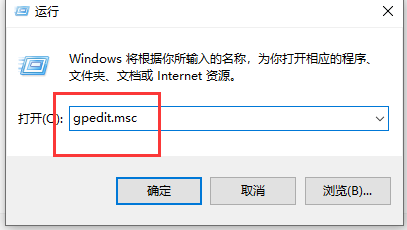
2、在本地组策略编辑器窗口,依次展开【计算机配置】-【管理模板】-【Windows组件】,点击展开项中的【windows Installer】;
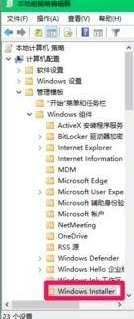
3、在windows Installer右侧窗口中左左键双击【关闭windows Installer】,打开关闭windows Installer窗口.
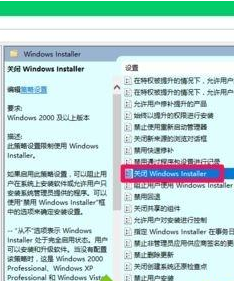
4、在关闭windows Installer窗口中点击:已启用,在禁用windows Installer栏中选择:从不,再点击:应用 - 确定,就可以了。
相关文章
热门教程
热门系统下载
热门资讯





























